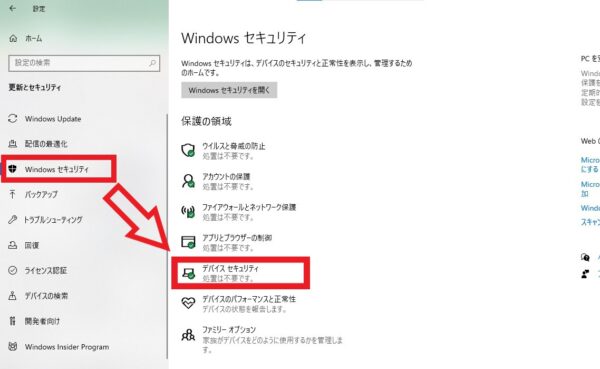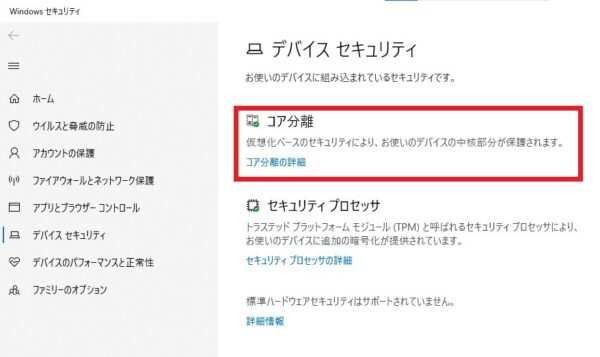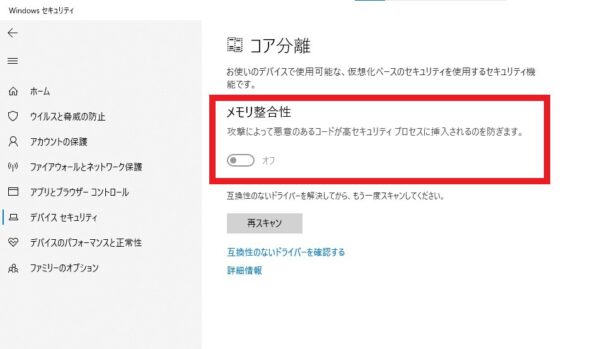作成日:2022/06/02
(更新日:2022/06/02)

ドライバーが認識されず、デバイスマネージャーにエラーが出た人「ドライバーが認識されず、デバイスマネージャーにエラーが出ました。ドライバーを認識させる方法について、パソコンが苦手な私でもわかるように教えてください。」
こういった疑問に答えます。




本記事のテーマ
ドライバーが認識されず、デバイスマネージャーにエラーが出る場合の対処法
記事の信頼性

記事を書いている私は、パソコンサポート歴6年ほど。
200社ほどの企業のパソコンサポートを担当していました。
今ではパソコン修理会社を設立して、年間500台以上のトラブル対応を行っております。
この記事から得られる事
ドライバーが認識されず、デバイスマネージャーにエラーが出る場合の対処法を紹介します
本記事では、Windows10のPCでの操作を想定しています。
この記事を読むことで、エラーが出たドライバーを認識させることができます。
今回はドライバーが認識されず、デバイスマネージャーにエラーが出る場合の対処法について紹介します。
・ドライバーが認識されず、デバイスマネージャーにエラーが出る方
ドライバーが認識されず、デバイスマネージャーにエラーが出る場合の対処法
【前提条件】
・この方法はWindows10での手順です
【手順】
①画面左下にあるWindowsロゴ(スタートボタン)を右クリックし、[設定]を開きます。
②更新とセキュリティ→[Windowsセキュリティ]→[デバイスセキュリティ]をクリックします。
③[コア分離の詳細]をクリックします。
④メモリ整合性を[オフ]にします。
⑤以上で設定画が完了しました。
PCを再起動したあと、認識されているか確認してみてください。